wps文字设置页脚的方法:
首先我们需要在设置不同页眉或页脚的分界处,即两个具有不同页眉或页脚的页面之间,插入一个分节符。将光标定位到要改变页眉或页脚的地方,然后点击“插入”→“分隔符”→“下一页分节符”。然后再排一下版面
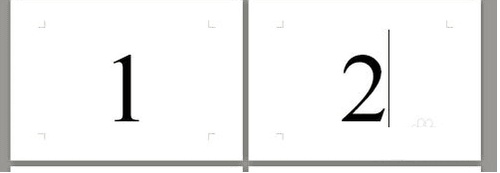
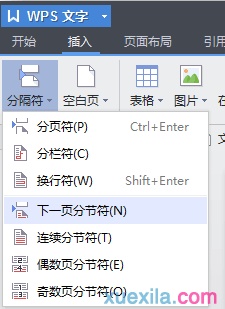
接下来将光标放到第一页,点击插入→页眉或页脚
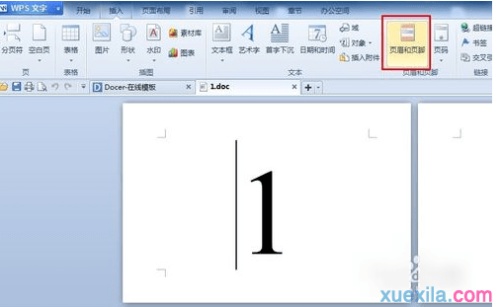
接着输入页眉或页脚的内容,就会发现,所有页面的页眉或页脚都同时被更新
wps中如何设置文字围绕图片
wps设置文字围绕图片的方法: 打开WPS软件,点击菜单“WPS文字”下的“新建”,新建一个文档,如图所示 接着,在文档中输入需要的文字 把光标放在文字中间,点击“插入”菜单下的“图片→来自文件”,将图片插入文字当中,如下图所示 选中图片,点击“环绕”菜单下的“穿越
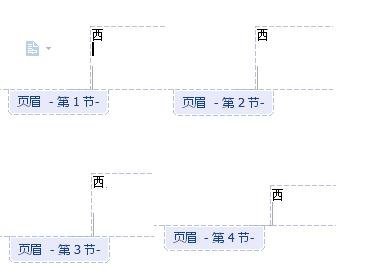
由于我们在第2页后面插入了一个分节符,因此当我们将光标放置在第3页页眉或页脚处时,工具栏上的同前节变为有效
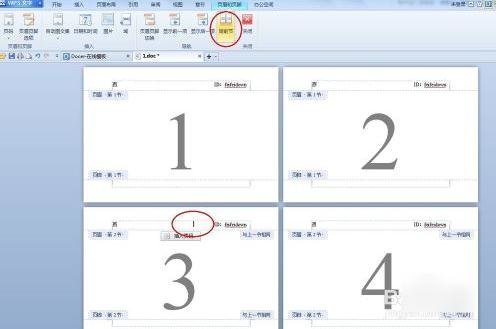
由于我们需要的效果是当前页面的页眉或页脚与前面不同,因此点击取消同前节按钮

接着就可以输入新的页眉或页脚的内容啦。此时会发现从当前页面以后的页面当中的页眉或页脚内容将会发生同步改变,而之前的一点都不会变。此时,不同页眉或页脚的设置完成
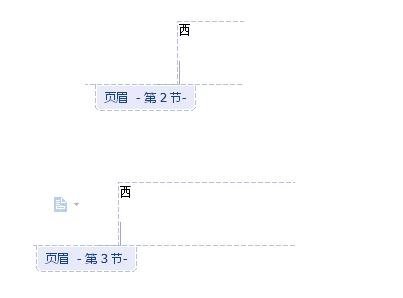
wps文字怎么删除空白页
wps文字删除空白页的方法: 首先我们来说第一种方法 打开文档,找到空白页,选中空白页——backspace 我们来看下图,是不是干啊刚才的空白页删除了? 第二种方法 第一种行不通的话,我们就直接选中空白页——右键——段落 在段落窗口中缩进和间距——行距(设为




